Jak usunąć Avast z systemu Windows 10
Opublikowany: 2021-06-02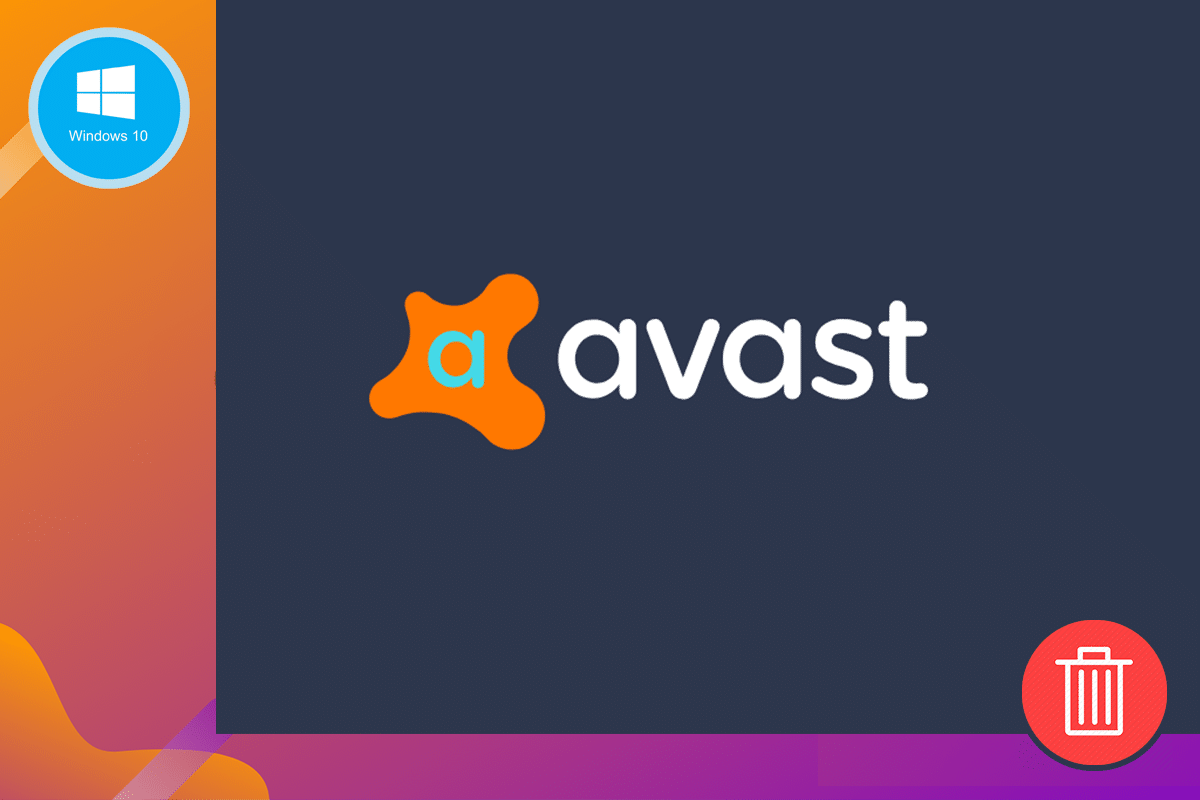
Avast to darmowy program antywirusowy, który zapewnia niezawodną ochronę Twojego komputera. Ma wiele wbudowanych funkcji. Chroni Twój komputer przed złośliwym oprogramowaniem, oprogramowaniem szpiegującym i kilkoma szkodliwymi wirusami. Ale nie oferuje żadnej ochrony na wysokim poziomie przed oprogramowaniem ransomware. Możesz uaktualnić do wersji premium (płatnej), aby zapewnić wysoki poziom bezpieczeństwa. Jest dostępny nie tylko dla systemu Windows, ale także dla Androida, Maca i iOS. Program antywirusowy Avast działa tylko w systemach Windows 10, Windows 7 i Windows 8.1. Możesz używać poprzednich wersji Avast w innych wersjach systemu Windows. Ta starsza wersja Avast nie będzie miała najnowszych funkcji, ale będzie miała najnowsze pakiety ochrony przed złośliwym oprogramowaniem.
Avast antywirus jest lepszy niż inne bezpłatne programy antywirusowe, ponieważ oferuje kilka unikalnych funkcji, takich jak menedżer haseł, atrybut trybu gry lub trybu filmowego, który pomaga ograniczyć niechciane przerwy, bezprzewodowy skaner Wi-Fi i osłona przed oprogramowaniem ransomware, aby zapobiec wyznaczone pliki. Wersja Premium Avast chroni podstawowe pliki podczas ataku ransomware.
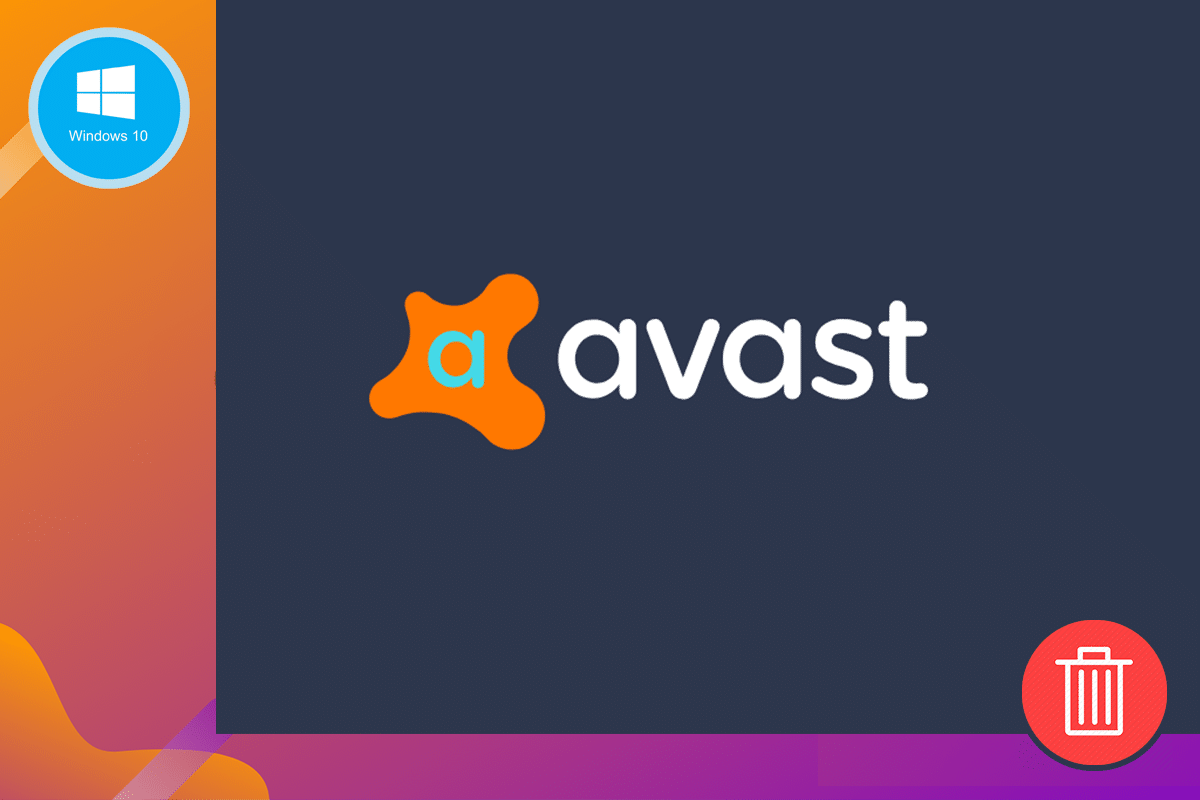
Z drugiej strony, Avast zajmuje dużo czasu, aby przeskanować twój system; w ten sposób wydajność komputera spada. Avast nie gwarantuje ochrony przed atakami typu phishing. Musisz być bardzo ostrożny, aby ich uniknąć. Czasami po włączeniu systemu trwa automatyczne uruchamianie się. Ponadto nie ma konfiguracji zapory. Czasami możesz być zirytowany głosem Avast, który każe zaktualizować oprogramowanie.
Z tych powodów możesz mieć ochotę odinstalować Avast i zainstalować nowy program antywirusowy. Tutaj dowiesz się, jak usunąć Avast z systemu Windows 10 i całkowicie odinstalować Avast.
Poniższe metody dotyczą również Windows 8 i Windows 7.
Zawartość
- Jak całkowicie usunąć Avast z systemu Windows 10
- Metoda 1: Użyj ustawień urządzenia
- Metoda 2: Usuń Avast za pomocą narzędzia do odinstalowywania
- Metoda 3: Użyj aplikacji innych firm
- Metoda 4: Użyj Edytora rejestru
Jak całkowicie usunąć Avast z systemu Windows 10
Metoda 1: Użyj ustawień urządzenia
1. Otwórz program antywirusowy Avast na komputerze, wyszukując go. Po otwarciu możesz zobaczyć opcję Menu w prawym górnym rogu. Kliknij na to.
2. Po dotknięciu Menu zobaczysz opcję o nazwie Ustawienia .
3. Kliknij Ustawienia , jak pokazano poniżej.
4. Po lewej stronie paska Ustawienia wybierz ikonę Ogólne .
5. W menu Rozwiązywanie problemów usuń zaznaczenie pola Włącz autoochronę .
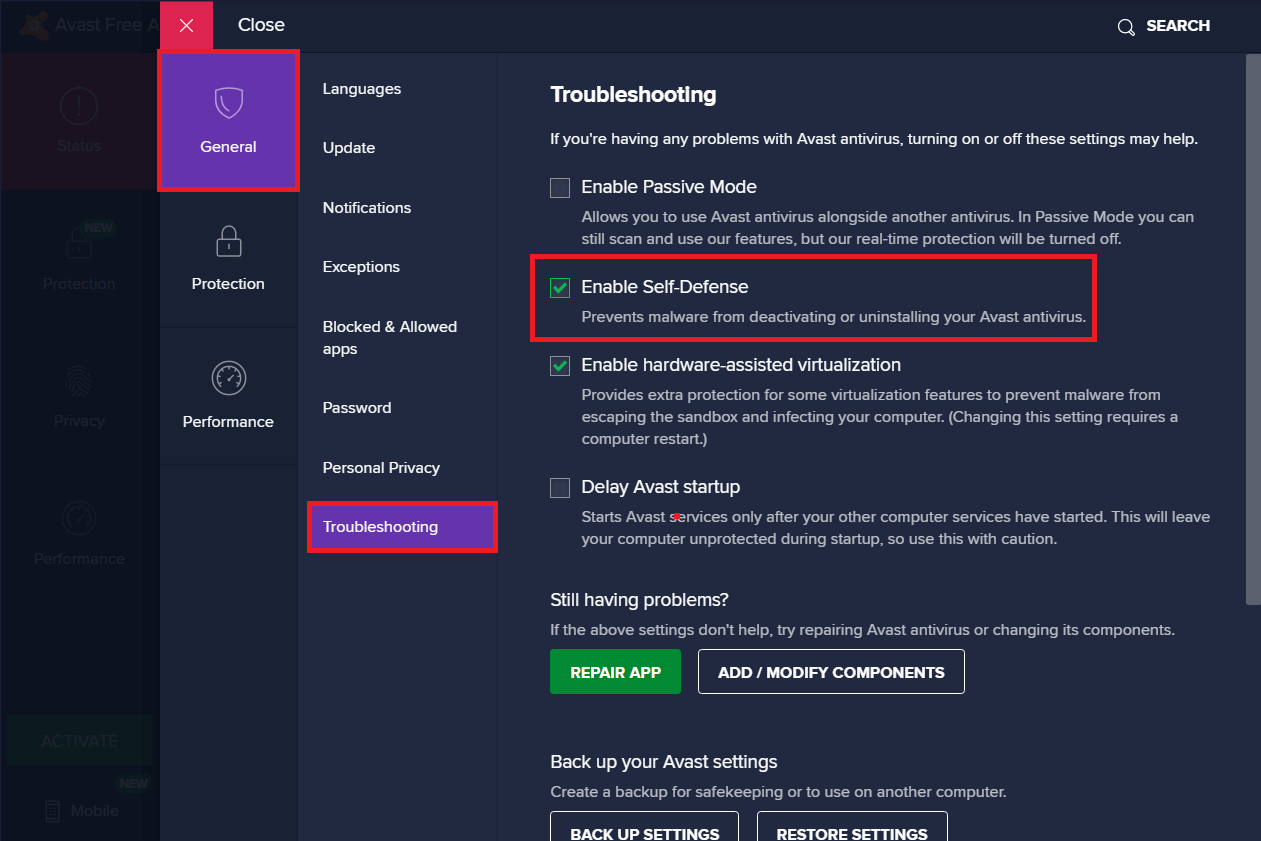
6. Po usunięciu zaznaczenia tego pola na ekranie zostanie wyświetlony monit o podjęcie próby wyłączenia Avast.
7. Kliknij OK .
8. Zamknij program antywirusowy Avast.
9. Przejdź do menu Szukaj , a następnie Ustawienia .
10. Uruchom Panel sterowania i wybierz Programy .
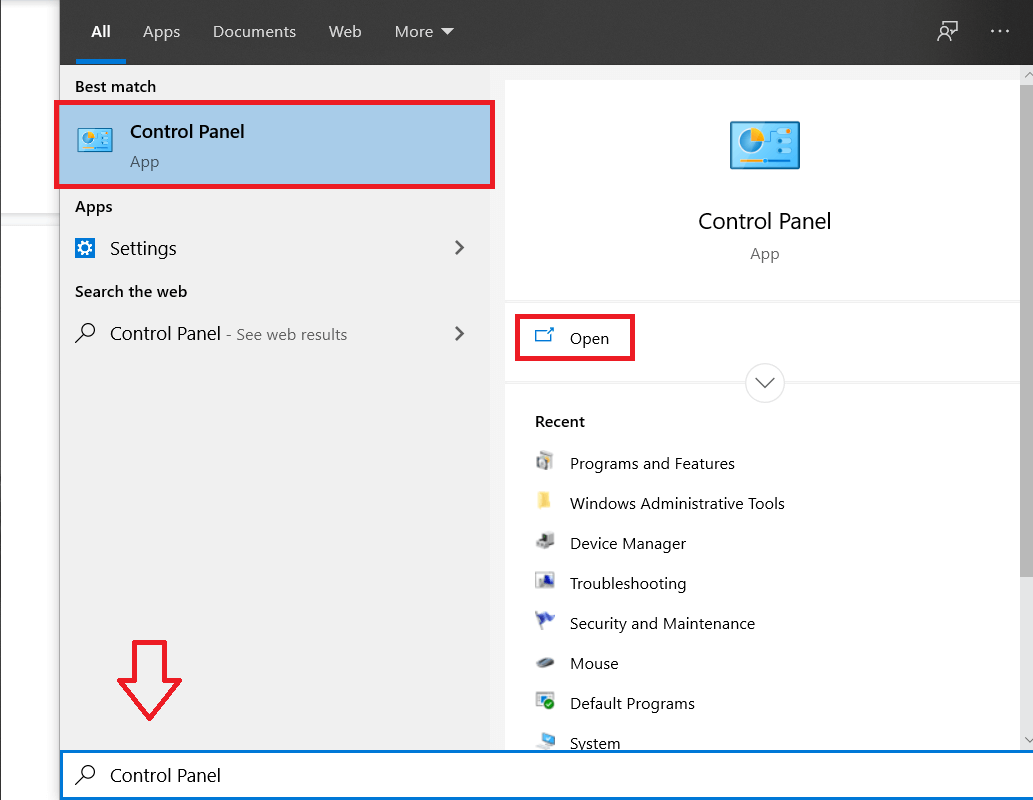
11. Wybierz Programy i funkcje .
12. Wybierz Avast Free Antivirus i kliknij Odinstaluj .
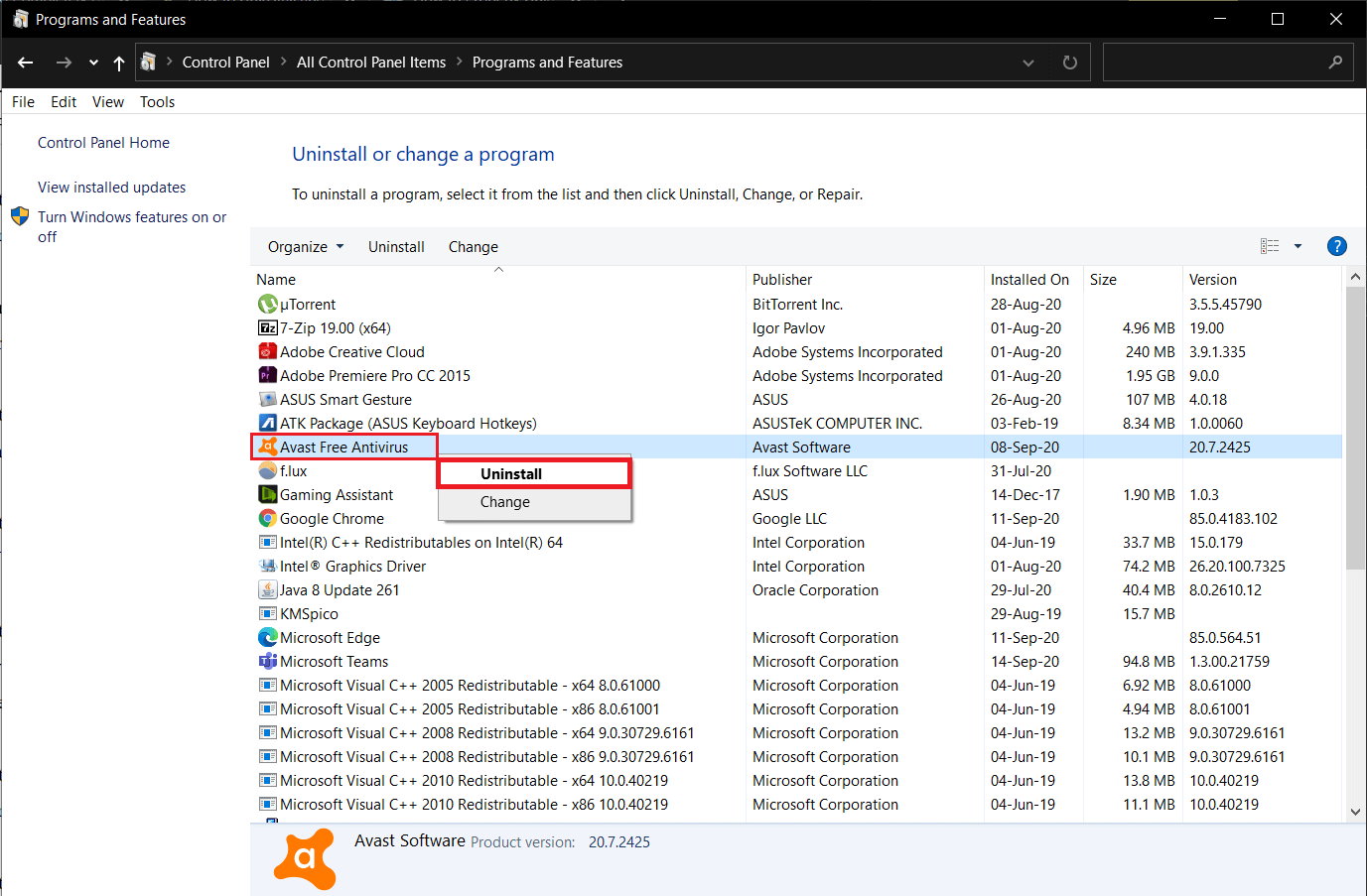

13. Kontynuuj, klikając Tak w odpowiedzi na monit o potwierdzenie. W zależności od rozmiaru pliku Avast czas potrzebny na odinstalowanie danych aplikacji będzie się odpowiednio różnić.
14. Uruchom ponownie system.
Ta metoda przyda się do trwałego odinstalowania programu antywirusowego Avast z systemu. Jeśli szukasz szybszych sposobów, poniżej wyjaśniono niektóre metody.
Metoda 2: Usuń Avast za pomocą narzędzia do odinstalowywania
1. Pobierz rozszerzenie avastclear.exe . Narzędzie do dezinstalacji Avast można pobrać, klikając to łącze.
2. Uruchom go jako administrator.
3. Uruchom system Windows 10 w trybie awaryjnym.
4. Wejdź do katalogu programu i katalogu danych. Jeśli nie znasz dokładnej lokalizacji, możesz pozostawić ją bez zmian. W takim przypadku zostanie ustawiona domyślna lokalizacja.
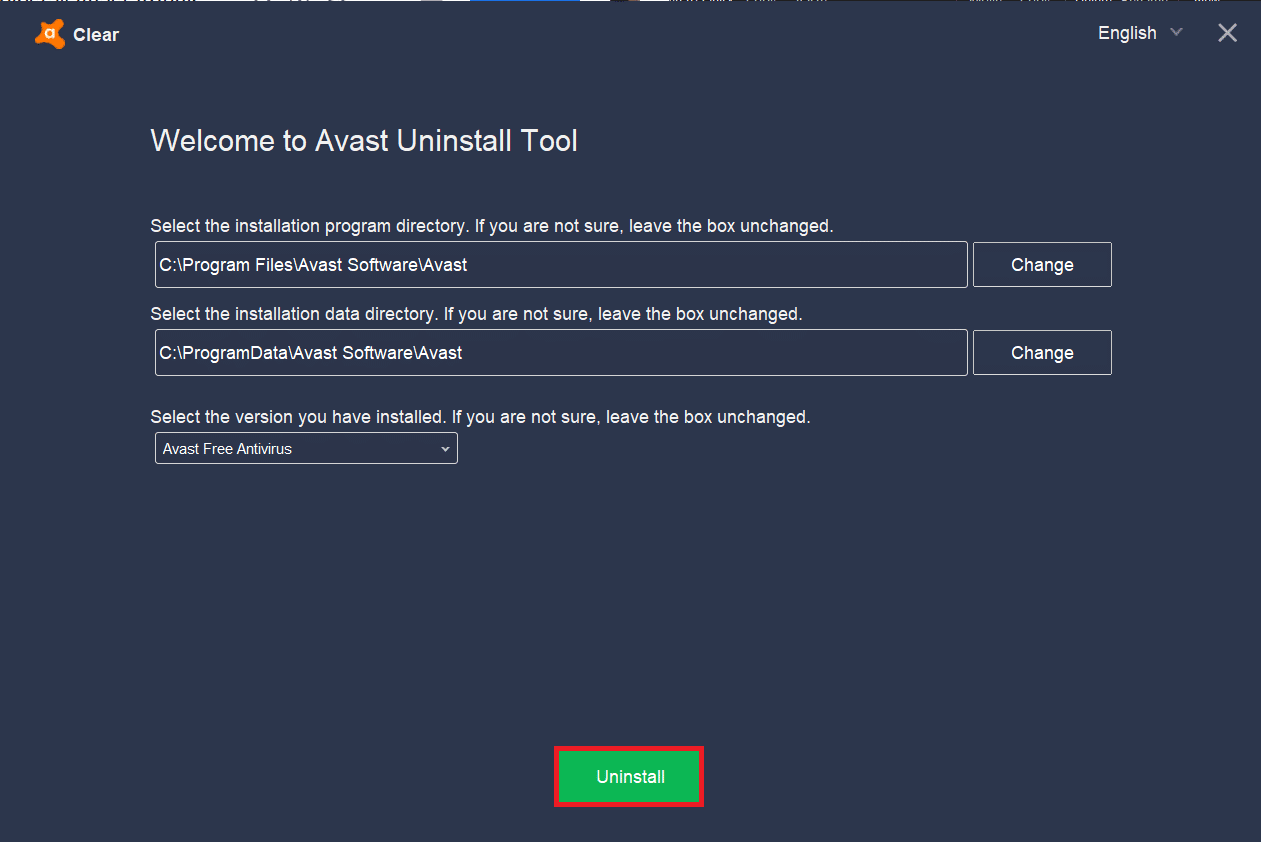
5. Kliknij Odinstaluj .
6. Poczekaj na zakończenie dezinstalacji i uruchom ponownie system.
Przeczytaj także: Napraw błąd systemu Windows nie może znaleźć Steam.exe
Metoda 3: Użyj aplikacji innych firm
Możesz użyć aplikacji innych firm, aby trwale odinstalować Avast z systemu. Oto kilka demonstracji:
1. Pobierz i zainstaluj CCleaner.
2. Uruchom CCleaner, a następnie kliknij Narzędzia .
3. Na ekranie zostanie wyświetlona lista programów obecnych na komputerze. Możesz wybrać żądany program (Avast) i kliknąć Odinstaluj .
4. Następnym krokiem jest potwierdzenie procesu dezinstalacji. Po potwierdzeniu monitu proces się rozpocznie.
5. Uruchom ponownie system po zakończeniu procesu dezinstalacji.
6. Przejdź do CCleaner i kliknij Rejestr . Kontynuuj, klikając Skanuj w poszukiwaniu problemów .
7. Po kliknięciu przejdź do wybranych plików, klikając Napraw wybrane problemy… .
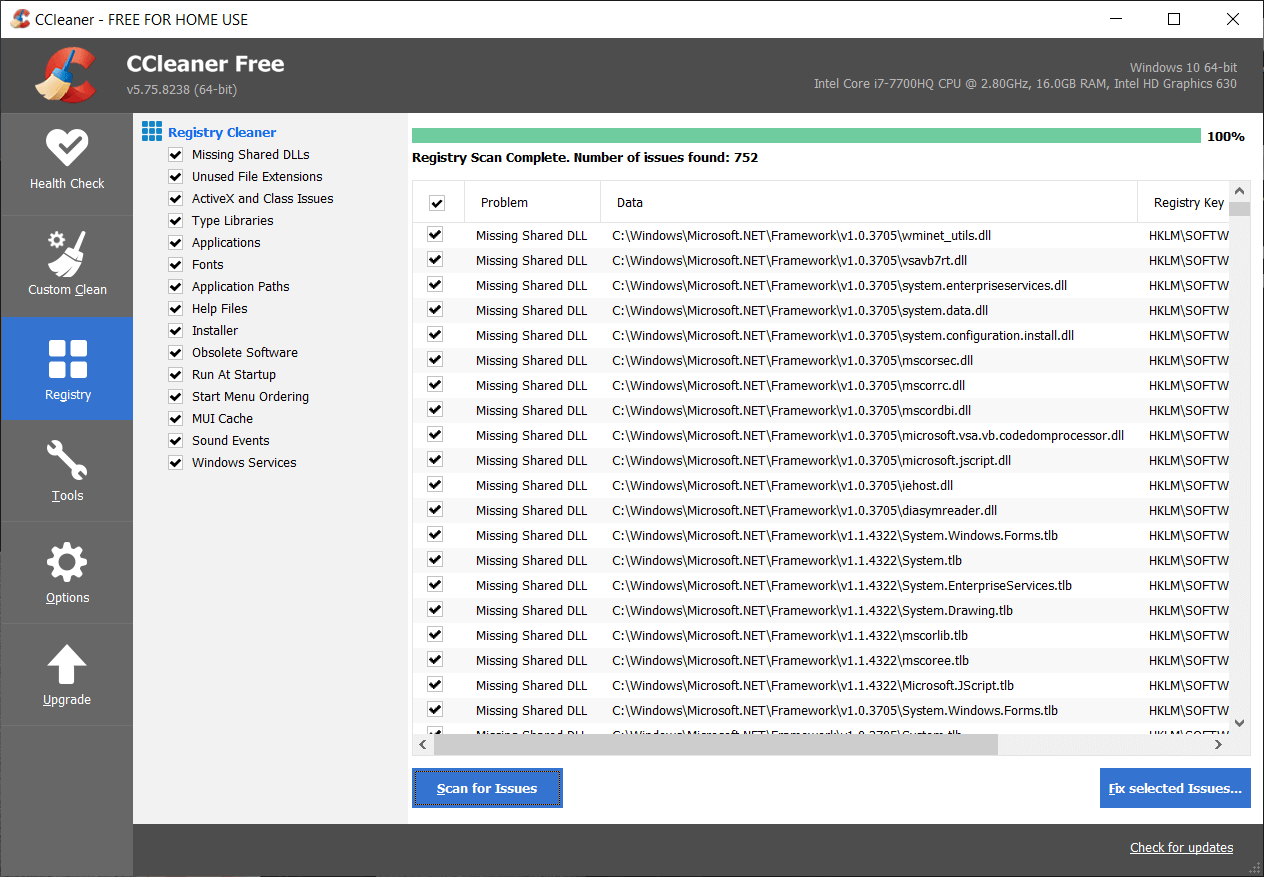
8. Upewnij się, że nie zapisujesz plików kopii zapasowej zmian w rejestrze. W przeciwnym razie nie będzie możliwe całkowite usunięcie Avast z systemu.
9. Wyjdź z programu CCleaner.
Metoda 4: Użyj Edytora rejestru
1. Przejdź do menu Szukaj .
2. Wpisz regedit i kliknij OK .
3. Przejdź do KOMPUTER i wprowadź HKEY_CURRENT_USER .
4. Wyszukaj Avast Software , przechodząc do pola Oprogramowanie .
5. Oprogramowanie Avast można usunąć, klikając je prawym przyciskiem myszy.
6. Uruchom ponownie system i sprawdź, czy nadal istnieje w Edytorze rejestru.
Te cztery różne metody pokazują, jak usunąć Avast z systemu Windows 10 i jak całkowicie odinstalować Avast z systemu. Pamiętaj, że po odinstalowaniu Avast z systemu upewnij się, że zainstalowałeś inny program antywirusowy na swoim komputerze. Kilka alternatywnych programów antywirusowych jest bardziej niezawodnych niż Avast. System bez programu antywirusowego jest bardziej podatny na kilka zagrożeń, takich jak ataki bezpieczeństwa, ataki ransomware, ataki złośliwego oprogramowania i ataki typu phishing.
Zawsze upewnij się, że masz zainstalowany niezawodny system antywirusowy w swoim systemie i aktywny stan z odpowiednią licencją. Jeśli masz jakiekolwiek pytania dotyczące całkowitego odinstalowania Avast z systemu, możesz je zadać w sekcji komentarzy.
Zalecana:
- Co to jest złośliwe oprogramowanie i co robi?
- Napraw aparat laptopa nie działa w systemie Windows 10
- Jak porównać pliki w dwóch folderach w systemie Windows 10?
- Jak naprawić uszkodzone elementy rejestru w systemie Windows 10?
Mamy nadzieję, że ten artykuł był pomocny i udało Ci się usunąć Avast z systemu Windows 10 . Jeśli nadal masz pytania dotyczące tego artykułu, możesz je zadać w sekcji komentarzy.
